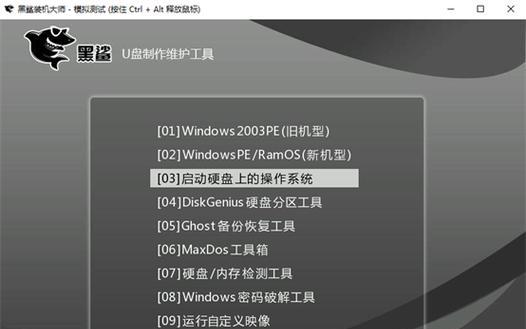在安装系统或修复计算机故障时,使用启动U盘是一种方便快捷的方法。本文将详细介绍制作启动U盘的步骤和注意事项,帮助读者轻松完成该操作。

选择合适的U盘
在制作启动U盘前,首先需要准备一只容量足够的U盘,并确保其没有重要数据。建议选择容量大于8GB的高速U盘,以确保能够容纳所需的系统镜像文件。
下载系统镜像文件
在制作启动U盘前,需要先从官方网站或其他可靠来源下载对应操作系统的镜像文件。确保所下载的文件与目标系统版本相匹配,并确保其完整无损。

格式化U盘
在制作启动U盘之前,需要将其格式化为FAT32或NTFS文件系统,以便将系统镜像文件复制到U盘中。格式化过程会清除U盘中的所有数据,请务必提前备份重要文件。
使用专业工具
为了简化制作启动U盘的过程,建议使用专业的U盘制作工具,如Rufus、WinToUSB等。这些工具提供了简洁易用的界面,能够帮助用户完成复杂的制作过程。
打开制作工具
将U盘插入计算机后,双击打开所选择的U盘制作工具。如果工具需要管理员权限,请确保以管理员身份运行。

选择系统镜像文件
在制作工具的界面中,通常会有一个“选择镜像文件”的选项。点击该选项,并浏览到之前下载的系统镜像文件所在位置,选择并打开它。
选择U盘
在制作工具的界面中,通常会有一个“选择目标设备”的选项。点击该选项,并从下拉菜单中选择需要制作启动U盘的U盘设备。
调整分区大小(可选)
如果需要在U盘中创建多个分区,或者调整分区大小,可以在制作工具的界面中找到相关选项,并进行相应设置。
开始制作
当所有设置完成后,在制作工具的界面中找到一个“开始”或“制作”按钮,点击它开始制作启动U盘。这个过程可能需要一段时间,请耐心等待。
等待制作完成
在制作启动U盘的过程中,系统镜像文件将会被复制到U盘中,这个过程可能需要几分钟甚至更长时间。请勿中途拔出U盘或关闭制作工具,以免影响制作结果。
验证制作结果
制作完成后,制作工具通常会给出相应的提示信息。请根据提示进行验证,确保U盘成功制作为启动盘。
设置计算机启动项
在使用启动U盘前,需要在计算机的BIOS设置中将U盘设置为启动项。具体操作方法因计算机品牌和型号而异,请参考相关说明文档或网络资源。
插入启动U盘
将制作好的启动U盘插入需要安装系统的计算机,并重启计算机。确保计算机能够从U盘启动,并按照提示进行系统安装或修复操作。
注意事项
在使用启动U盘时,需要注意保护U盘的安全和稳定性。避免频繁插拔U盘,不要将U盘暴露在高温、湿度或磁场等恶劣环境中。
通过本文所介绍的步骤和注意事项,读者可以轻松制作启动U盘,并在需要时快速安装系统或修复计算机故障。制作启动U盘是一个简单而实用的技巧,为计算机用户提供了便利和灵活性。记住相关的步骤和注意事项,你将能够在需要时快速制作一个高效的启动U盘。